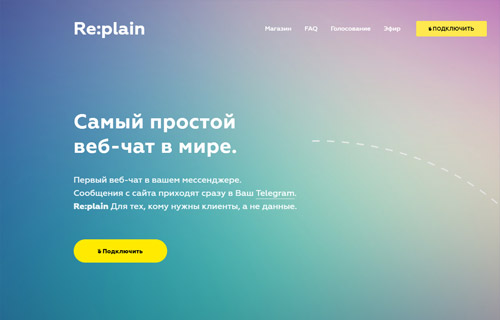Для чего нужен онлайн-чат на сайте? В первую очередь - чтобы увеличить конверсию и поймать "сомневающихся" клиентов, которые думают над возможностью связаться с Вами, но по какой-то причине не хотят звонить Вам прямо сейчас, либо считают более удобным общение через приложения и мессенджеры. Кроме этого - правильный онлайн-чат, например Replain, даст возможность улучшить сайт в поисковой выдаче за счёт того, что рядом со снипетом появится кнопка "Чат с оператором".
Для начала нам нужно скачать приложение telegram и установить его на свой компьютер. Это необходимо для более быстрой настройки и копирования кодов и параметров. Если Вам проще использовать telegram с телефона - используйте с телефона. Единственный момент - Вам всё равно придётся переслать себе на ПК код вставки виджета для сайта (ведь в телефоне у Вас вряд ли есть FTP-клиент). Таким образом, если Вы решите делать всё с телефона - Вы можете сразу переходить к пункту 3 данной инструкции.
❶В связи с тем, что для жителей России сайт https://telegram.org заблокирован, будем использовать VPN-соединение. Это позволит нам обойти блокировку и обмануть браузер, который будет считать, что мы заходим из другой страны и с другим IP-адресом. Самый простой способ использовать бесплатный VPN - это браузер Opera, в последних версиях которого VPN установлен по умолчанию. У кого нет браузера Opera - скачиваем его с официального сайта: https://www.opera.com/ru
После запуска браузера заходим в настройки: для этого нажимаем Alt --> Настройки --> Дополнительно --> Безопасность --> VPN. Нажимаем "Включить VPN". В адресной строке браузера появится значок VPN. Кликаем на него, нажимаем "Включить". Теперь мы можем заходить на любой сайт под другим IP.
❷Переходим на сайт https://telegram.org. Выбираем "A native app for every platform" --> "Telegram for PC/Mac/Linux", скачиваем, устанавливаем.
Запускаем программу установки, везде нажимаем "Далее". После установки запускаем программу, нажимаем "Продолжить на русском" --> "Начать общение". Вводим свой номер телефона, нажимаем "Продолжить", вводим код, пришедший в смс для подтверждения.
❸Далее заходим на сайт https://replain.cc/ru, нажимаем кнопку "Подключить". Появится всплывающее окно "Открыть приложение URL:Telegram Link". Нажимаем "Открыть". Отроется приложение telegram, которое мы ранее установили. Нажимаем "Запустить". Появится новый чат Re:plain и появится диалог настройки чата. Выбираем язык "Русский", появится сообщение "Сохранено". Прокручиваем диалог вниз, появится сообщение "Отлично, давайте подключим ваш сайт к Re:plain! Пожалуйста, введите его название". Вводим название сайта, можно ввести часть url, без http/https.
❹Далее указываем описание чата, затем текст приветствия, затем выбираем язык виджета "Русский". После ввода каждого сообщения нужно нажимать на синюю стрелку с отправкой сообщения.
После всех указанных выше действий, появится сообщение, в котором будет указан код для вставки на сайт. Заходим через FTP-соединение на наш сайт и в футере сайта, перед закрывающим тегом body вставляем код. Кстати, в разделе FAQ на сайте Re:plain есть инструкции по установке виджета на популярные CMS.
После вставки кода на сайт, у Вас появится красивый виджет чата в нижней правой части экрана. Вы можете настроить его на своё усмотрение. Настраивается логотип, цвет виджета, время консультаций и многое другое. Кстати, рекомендую потратить некоторое время на его настройки, чтобы получить правильный функционал, который подходит именно в Вашем случае. Например, если Вы не хотите, чтобы робот каждый раз перед отправкой клиентом вопроса запрашивал у него имя, е-мейл и телефон, то Вам нужно выключить в настройках контактную форму (по умолчанию она включена).
❺Теперь давайте перейдём к настройке сервиса "Яндекс.Диалоги" и функционалу "Чат с компанией" в результатах поиска. Для этого первым делом заходим по ссылке https://replain.cc/store/yandex и нажимаем "Подключить бесплатно". Откроется ссылка, переходим по ней, после этого откроется в диалоге приложения telegram появится кнопка "запустить". Нажимаем. Нас попросят выбрать сайт для подключения услуги. Выбираем сайт, который мы указывали ранее. Нажимаем кнопку "Управление". И нам сразу выдадут ID, который нужно будет ввести чуть позже на сервисе Яндекса. Копируем его (ID).
Заходим на сервис "Яндекс.Диалоги": https://dialogs.yandex.ru. Нажимаем "Вход для разработчиков". Нажимаем "Создать диалог" --> "Чат для бизнеса". Откроется страница с настройками диалога. Вставляем ID, который мы копировали на предыдущем шаге. Заполняем остальные поля. В качестве провайдера указываем Replain. Если мы хотим, чтобы функционал в поиске работал для всех страниц сайта - поле URL оставляем пустым.
Нажимаем "Сохранить". Далее нажимаем жёлтую кнопку "На модерацию". Статус черновика станет "На модерации". Далее нужно ожидать около 3-х рабочих дней одобрения, либо комментариев от Яндекса.
❻Теперь Вам нужно определиться - хотите ли Вы получать уведомления на Ваш мобильный телефон, либо Вы будете продолжать использовать десктопную версию приложения telegram. Десктопная версия удобна для тех, кто в рабочее время всегда за компьютером и постоянно находится онлайн. Если Вам удобнее независимый от компьютера график работы, тогда удалите программу telegram с ПК и установите её на свой телефон. Обратите внимание, что уведомление из чата приходит на все устройства, но (!) если у Вас будет запущена десктопная версия - то Вам придёт уведомление из чата на компьютер, при этом в телефоне уведомления уже не будет, т.к. сообщение будет считаться прочитанным. Таким образом, если Вы планируете отвечать на сообщения из чата только с телефона, то позаботьтесь о том, чтобы десктопная версия программы была удалена, либо выключена и удалена из автозапуска Вашей системы. А если Вы настроили программу в телефоне, то убедитесь, что она работает у Вас после выключения экрана. Для этого проверьте настройки энергосбережения и убедитесь, что для данной программы у Вас установлена работа приложения после выключенного экрана. Также проверьте, что для данной программы включены все варианты уведомлений и звуки. Помните, что чат подразумевает постоянное присутствие на линии и готовность ответить в течении 1 минуты. Если такой возможности у Вас нет - чат не для Вас. Ведь клиент, который вводит вопрос в чат ожидает мгновенной реакции. И если её не обеспечить - клиент может просто уйти в другую компанию!
После одобрения Яндексом Вашего диалога, включите его в настройках сервиса. И чат в течении 3-х часов появится в поиске, что позволит Вам выделиться по ряду запросов среди Ваших конкурентов!
❼Супер-важный момент! В течении 24 часов после появления Вашего чата в поиске, Яндекс направит Вам проверочное сообщение, на которое нужно будет ответить в течении минуты. Если Вы не ответите на него, Вам могут заблокировать чат!
P.S. Если Вам потребуется помощь в настройке Яндекс Чата для бизнеса - Вам сюда.
Подписывайтесь на группу в ВКонтакте, вступайте в сообщество на Facebook, чтобы всегда быть в курсе актуальных выпусков
Web development blog!